Grüße, liebe Mitglieder von Freie Software User Community (Nicht unbedingt kostenlos) und Benutzer von GNU / Linux-Betriebssystemen. Diesmal komme ich, um ein paar kleine zu teilen Tipps) Ich habe kürzlich aus Versuchen gelernt eigene und andere Anforderungen an Freie Software erfüllen.
Wir werden ein wenig zu jeder Anwendung kommentieren und zeigen, wie der Code eines Bash Shell-Skripts sein sollte, der es uns ermöglicht, die Installation auf jedem PC zu vereinfachen:
Popcorn Zeit: Es ist eine Anwendung dafür senden (reproduzieren) und Filme, Fernsehsendungen herunterladen (Serie) und Anime (Japanische Comics) in der Schlange (übers Internet) aus Dateien Torrents. Die Verwendung ist sehr einfach, es wird heruntergeladen, dekomprimiert, ausgeführt, ein Film oder eine Episode wird ausgewählt, die Qualität der Reproduktion und die entsprechenden Untertitel werden ausgewählt. Klicken Sie schließlich auf Wiedergabe und genießen Sie!
Unter Linux: einmal heruntergeladen die Paket für GNU / Linux entsprechend der gewünschten Architektur (32 Bit = iX86 / 64 Bit = amd64), die gleiche Datei "Tar.xz" heruntergeladen und die Bash Shell-Skript sollte zusammen auf dem gleichen Weg gehen (vorzugsweise "/ Home / $ USERNAME") und mit dem Befehl befehl ausführen $ bash my_script_popcorntime.sh .
Sein Inhalt sollte mehr oder weniger so sein:
USER_NAME=`cat /etc/passwd | grep 1000 | cut -d: -f1`
HOME_USER_NAME=/home/$USER_NAME
cd $HOME_USER_NAME
rm -rf /opt/PopcornTime*
rm -rf /root/.Popcorn-Time
rm -f /root/.local/share/icons/popcorntime.png
rm -rf $HOME_USER_NAME/.local/share/.Popcorn-Time
rm -f $HOME_USER_NAME/.local/share/icons/popcorntime.png
rm -f /usr/bin/Popcorn-Time
rm -f $HOME_USER_NAME/Escritorio/Popcorn-Time.desktop
rm -f $HOME_USER_NAME/Desktop/Popcorn-Time.desktop
rm -f $HOME_USER_NAME/.local/share/applications/Popcorn-Time.desktop
rm -f /usr/share/applications/Popcorn-Time.desktop
update-menus
mv PopcornTimeCEYIFY* /opt/
cd /opt/
tar Jxvf PopcornTimeCEYIFY*
mv PopcornTimeCEYIFY-32 PopcornTime
mv PopcornTimeCEYIFY-64 PopcornTime
chmod 777 -R PopcornTime
rm -f *.tar.xz
cd /opt/PopcornTime
./install
# Nota: Conteste afirmativamente presionando la letra "y" en la ventana siguiente
ln -f -s /opt/PopcornTime/Popcorn-Time /usr/bin/Popcorn-Time
echo '
[Desktop Entry]
Name=Popcorn Time
GenericName=Movie Browser online
GenericName[es]=Visualizador de Peliculas en linea
Comment=Ver peliculas y series de TV instantaneamente
Exec=/opt/PopcornTime/Popcorn-Time
Icon=/opt/PopcornTime/popcorntime.png
MimeType=application/x-bittorrent;x-scheme-handler/magnet;
StartupNotify=false
Categories=AudioVideo;Video;Network;Player;P2P;Application;
Type=Application
' > /opt/PopcornTime/Popcorn-Time.desktop
chown $USER_NAME:$USER_NAME -R /opt/PopcornTime/
chmod 755 /opt/PopcornTime/Popcorn-Time.desktop
ln -s /opt/PopcornTime/Popcorn-Time.desktop $HOME_USER_NAME/Escritorio/Popcorn-Time.desktop
chmod +x $HOME_USER_NAME/Escritorio/Popcorn-Time.desktop
ln -s /opt/PopcornTime/Popcorn-Time.desktop $HOME_USER_NAME/Desktop/Popcorn-Time.desktop
chmod +x $HOME_USER_NAME/Desktop/Popcorn-Time.desktop
ln -s /opt/PopcornTime/Popcorn-Time.desktop $HOME_USER_NAME/.local/share/applications/Popcorn-Time.desktop
ln -s /opt/PopcornTime/Popcorn-Time.desktop /usr/share/applications/Popcorn-Time.desktop
su - $USER_NAME -c "xdg-open 'http://popcorntime.ag/'" &
cd $HOME_USER_NAME
clear
echo ''
echo ''
echo '#--------------------------------------------------------------#'
echo '# GRACIAS POR USAR EL LINUX POST INSTALL - SCRIPT BICENTENARIO #'
echo '#--------------------------------------------------------------#'
echo ''
echo ''
sleep 3
Spotify: Ist ein internationale Musikplattform sehr bekannt wird für die Wiedergabe von Musik über Streaming verwendet, d. h. ist ein kommerzieller Online-Musik-Streaming-Dienst über das P2P-Protokoll. Die Verwendung ist sehr einfach. Laden Sie die Anwendung von der Website herunter und registrieren Sie sich dann bei ihr. Greifen Sie mit dem Benutzernamen und dem Kennwort zu, konfigurieren und speichern Sie alle erforderlichen Einstellungen und verwalten Sie den von Ihnen gewählten Benutzerplan. Sobald die Anwendung installiert ist, gibt der Benutzer bei der Ausführung seinen Benutzernamen und sein Kennwort ein. Und voila, je nachdem, auf welchen Plan Sie zugegriffen haben, können Sie mehr oder weniger Vorteile genießen.
Unter Linux: Anstatt das herunterzuladen Paket für GNU / Linux entsprechend der gewünschten Architektur (32 Bit = iX86 / 64 Bit = amd64)Wir installieren es aus dem Repository. deshalb, die Bash Shell-Skript zu erstellen kann in einem beliebigen Pfad sein und mit dem Befehl befehl ausgeführt werden $ bash my_script_spotify.sh .
Sein Inhalt sollte mehr oder weniger so sein:
USER_NAME=`cat /etc/passwd | grep 1000 | cut -d: -f1`
HOME_USER_NAME=/home/$USER_NAME
cd $HOME_USER_NAME
apt purge spotify-client
rm -rf /opt/spotify/
update-menus
echo deb http://repository.spotify.com stable non-free | tee /etc/apt/sources.list.d/spotify.list
apt-key adv --keyserver hkp://keyserver.ubuntu.com:80 --recv-keys D2C19886
apt update
apt install libpangoxft-1.0-0 libssl1.0.0
apt install spotify-client
wget -c https://launchpadlibrarian.net/201289896/libgcrypt11_1.5.3-2ubuntu4.2_amd64.deb
# wget -c http://mirrors.ocf.berkeley.edu/tanglu/pool/main/libg/libgcrypt11/libgcrypt11_1.5.4-3_amd64.deb
# wget -c https://launchpadlibrarian.net/201289903/libgcrypt11_1.5.3-2ubuntu4.2_i386.deb
# wget -c http://mirrors.ocf.berkeley.edu/tanglu/pool/main/libg/libgcrypt11/libgcrypt11_1.5.4-3_i386.deb
dpkg -i libgcrypt*.deb
chown $USER_NAME:$USER_NAME -R /opt/spotify/
chmod 755 -r /opt/spotify/
ln -s /opt/spotify/spotify-client/spotify.desktop $HOME_USER_NAME/Escritorio/spotify.desktop
chmod +x $HOME_USER_NAME/Escritorio/spotify.desktop
ln -s /opt/spotify/spotify-client/spotify.desktop $HOME_USER_NAME/Desktop/spotify.desktop
chmod +x $HOME_USER_NAME/Desktop/spotify.desktop
ln -s /opt/spotify/spotify-client/spotify.desktop $HOME_USER_NAME/.local/share/applications/spotify.desktop
ln -s /opt/spotify/spotify-client/spotify.desktop /usr/share/applications/spotify.desktop
update-menus
su - $USER_NAME -c spotify
clear
echo ''
echo ''
echo '#--------------------------------------------------------------#'
echo '# GRACIAS POR USAR EL LINUX POST INSTALL - SCRIPT BICENTENARIO #'
echo '#--------------------------------------------------------------#'
echo ''
echo ''
sleep 3
Telegramm-Desktop: Es ist der offizielle Desktop-Client für Telegram, eine sehr schnelle und sichere Messaging-Anwendung, schnell, einfach und kostenlos. Kann auf allen Geräten installiert werden zur gleichen Zeit, Ermöglichen der perfekten Synchronisierung von Nachrichten über eines von ihnen (Telefone, Tablets oder Computer). Die Verwendung ist sehr einfach, es wird heruntergeladen, entpackt, ausgeführt, die Telefonnummer wird eingegeben, ein Code wird empfangen, der in den installierten Client eingegeben wird, und voila, Sie können chatten und genießen!
Unter Linux: einmal heruntergeladen die Paket für GNU / Linux entsprechend der gewünschten Architektur (32 Bit = iX86 / 64 Bit = amd64), die gleiche Datei "Tar.xz" heruntergeladen und die Bash Shell-Skript sollte zusammen auf dem gleichen Weg gehen (vorzugsweise "/ Home / $ USERNAME") und mit dem Befehl befehl ausführen $ bash my_script_telegram.sh .
Sein Inhalt sollte mehr oder weniger so sein:
USER_NAME=`cat /etc/passwd | grep 1000 | cut -d: -f1`
HOME_USER_NAME=/home/$USER_NAME
cd $HOME_USER_NAME
rm -rf /opt/Telegram*
rm -rf /root/.Telegram*
rm -rf $HOME_USER_NAME/.Telegram*
rm -f $HOME_USER_NAME/Escritorio/Telegram.desktop
rm -f $HOME_USER_NAME/Desktop/Telegram.desktop
rm -f $HOME_USER_NAME/.local/share/applications/Telegram.desktop
rm -f /usr/share/applications/Telegram.desktop
update-menus
mv tsetup* /opt/
cd /opt/
tar Jxvf tsetup*
rm -f *.tar.xz
chmod 777 -R Telegram
chown $USER_NAME:$USER_NAME -R /opt/Telegram/
su - $USER_NAME -c "/opt/Telegram/Telegram"
cp $HOME_USER_NAME/.TelegramDesktop/tdata/icon.png /opt/Telegram/
chmod 755 /opt/Telegram/icon.png
#####################################################################
echo '
[Desktop Entry]
Name=Telegram Desktop
GenericName=Telegram Desktop
GenericName[es]=Telegram Cliente para el escritorio
Comment=Cliente para el escritorio de telegram
Exec=/opt/Telegram/Telegram
Icon=/opt/Telegram/icon.png
Terminal=false
Type=Application
Encoding=UTF-8
Categories=Network;Application;
' > /opt/Telegram/Telegram.desktop
chown $USER_NAME:$USER_NAME -R /opt/Telegram/
chmod 755 /opt/Telegram/Telegram.desktop
ln -s /opt/Telegram/Telegram.desktop $HOME_USER_NAME/Escritorio/Telegram.desktop
chmod +x $HOME_USER_NAME/Escritorio/Telegram.desktop
ln -s /opt/Telegram/Telegram.desktop $HOME_USER_NAME/Desktop/Telegram.desktop
chmod +x $HOME_USER_NAME/Desktop/Telegram.desktop
ln -s /opt/Telegram/Telegram.desktop $HOME_USER_NAME/.local/share/applications/Telegram.desktop
ln -s /opt/Telegram/Telegram.desktop /usr/share/applications/Telegram.desktop
update-menus
su - $USER_NAME -c "https://desktop.telegram.org/" &
clear
echo ''
echo ''
echo '#--------------------------------------------------------------#'
echo '# GRACIAS POR USAR EL LINUX POST INSTALL - SCRIPT BICENTENARIO #'
echo '#--------------------------------------------------------------#'
echo ''
echo ''
sleep 3
Hinweis: Wenn du willst oder kannst grafisch (über die Benutzeroberfläche) Entpacken Sie das Paket und führen Sie es direkt ohne Link (Verknüpfung) über das Menü oder den Desktop aus. Ignorieren Sie den Inhalt des Skripts. Wenn Sie ein Skript erstellen Denken Sie daran, es zu sichern und zu optimieren Richtig, das heißt, erstellen Sie die erforderlichen Routinen dafür, damit es unter anderem nur vom Superuser-Root ausgeführt werden kann, von jedem Pfad aus ausgeführt werden kann, validiert seine Architektur und die des Pakets, unter anderem sehr nützliche.
Ich persönlich glaube, dass wir sollten "Erleichterung und Förderung der Verwendung von Standalone- oder Online-Anwendungen (Webapps / SaaSS) unter GNU / Linux jeglicher Art (Free / Open / Free / Private / Closed / Paid), sofern wir Prioritäten setzen, diese bevorzugen und glauben unser eigenes Standalone- oder Online-Anwendungen (kostenlos / offen / kostenlos) als ernst Alternativen zu den anderen (privat / geschlossen bezahlt) “.
Also ich hoffe das Veröffentlichung es ist von sehr hilfreich!
REFERENZBILDER
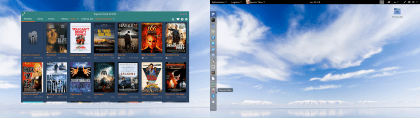
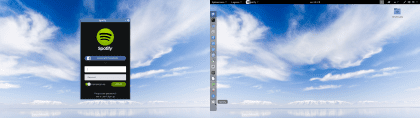

Das Anbieten von proprietärer Software ist wie das Anbieten von Drogen oder Tabak, es ist widerlich.
Sie erwähnen Spotify, einen kommerziellen Dienst, der Closed Source ist. Wenn sie aufhören, von diesem Service zu profitieren, wenn ich frei bin, werde ich ihn nutzen, nutzen sie sogar das verdammte Digital Rights Management. Es ist Scheiße.
Wenn Sie frei sein möchten, hören Sie keine MP3-Musik, geschweige denn Flash- oder Apple-Formate. Sie setzen sich Malware aus! Tod für den Privativen, langes Leben für Freie Software.
Ruhige Torvalds.
Proprietäre Software mit Medikamenten vergleichen? Kannst du wirklich so blind sein?
Lieber, ich habe nach Alternativen gesucht, um sie zu erkennen, und das einzige, was ich gefunden habe, war Folgendes:
http://www.soundnodeapp.com/
Ich habe es bereits auf meinem GNU / Linux zum Laufen gebracht und werde es bald als Alternative zu spotify veröffentlichen. Schade, dass ich Ihnen momentan keinen Druckbildschirm übergeben kann, damit Sie sehen können, wie es funktioniert!
Aber denken Sie daran, ein RMS zu sein, ohne wie er zu sein, ist ethisch, moralisch und professionell nicht konsequent!
Viele Grüße!
Das Tutorial scheint sehr vollständig zu sein. Danke 😀
Ich möchte nur korrigieren, dass Anime kein japanischer Comic ist. Das ist Manga xD
Haha, es passiert mit dem des Comics, Anime = Animation! Haha
Auf der anderen Seite, gutes Tuto, Telegramm ist großartig.
Vielen Dank für den Beitrag, aber… wissen Sie, wie unpraktisch, intuitiv und lehrreich es ist, ein Bash-Skript zu übertragen, um Dateien herunterzuladen, die sich ständig ändern? Oben werden die Skripte kaum erklärt. Ich sehe keine wirkliche Verwendung davon.
Sehr geehrte Damen und Herren, Ihre Antwort ist in einem der zehn vorherigen Artikel geschrieben. Ich bin bereits faul, dasselbe immer wieder zu wiederholen, für diejenigen, die eine Veröffentlichung nur dekontextualisiert lesen und nicht für die Serie!
Excellent!
Vielen Dank!
Ich wollte Popcorn schon lange richtig installieren!
Sehr gut!
Ausgezeichnete Optionen